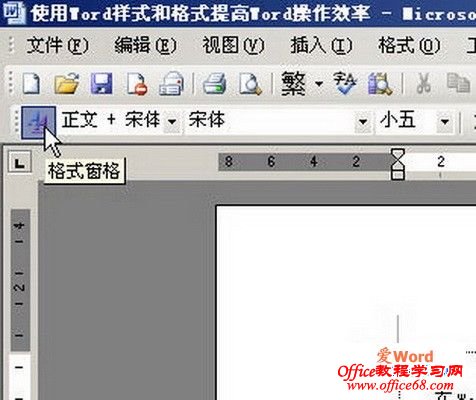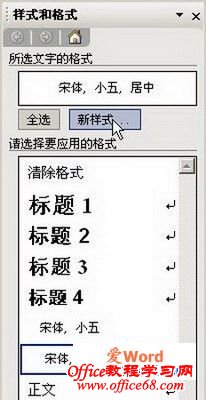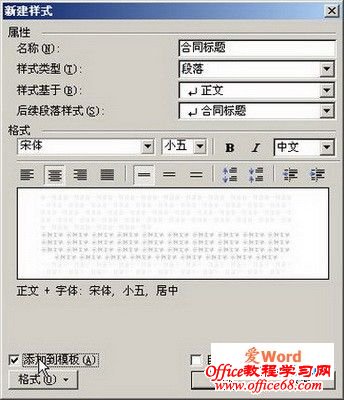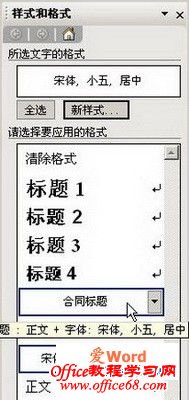|
对word2003文档中文本和段落应用设定好的样式可以加速排版,提高效率。word样式存储到模板,还可以供以后编辑其他文件时使用。 将文本或段落的各项格式设置保存起来就是样式。例如把文本标题的格式“宋体二号加粗字,段落居中,1.5倍行距”等保存为样式“合同标题”。 使用word样式的步骤如下所述: 第一步,运行word2003,在菜单栏依次单击“格式”→“样式和格式”命令,或者点击格式工具栏最左侧的“格式窗格”按钮即可打开“样式和格式”任务窗格,如图一所示。
图一 点击“格式窗格” 第二步,以创建名称为“合同标题”的样式为例,首先设定好标题的段落和文本格式,在“样式和格式”任务窗格单击“新样式”按钮,如图二所示。
图二 点击“新样式”
第三步,打开“新建样式”对话框,在“名称”编辑框中输入样式名称(如“合同标题”);然后在“样式类型”下拉列表中选择样式的作用范围(如“段落”);“样式基于”指在什么样式基础上设定新样式,可以保持默认设置;在格式栏中可以修改字体和段落格式,预览区会显示效果,预览区下方是当前样式格式设置的详细说明,单击右下角的“格式”按钮可以进行更详细的设定。选中“添加到模板”复选框,并单击“确定”按钮,如图三所示。
图三 “新建样式”对话框 第四步,新建的样式将出现在“样式和格式”任务窗格的列表中,创建好word样式后,只需首先选择要使用样式的文本,然后在样式列表中单击样式名称即可应用新word样式,如图四所示。
图四 应用新样式 |